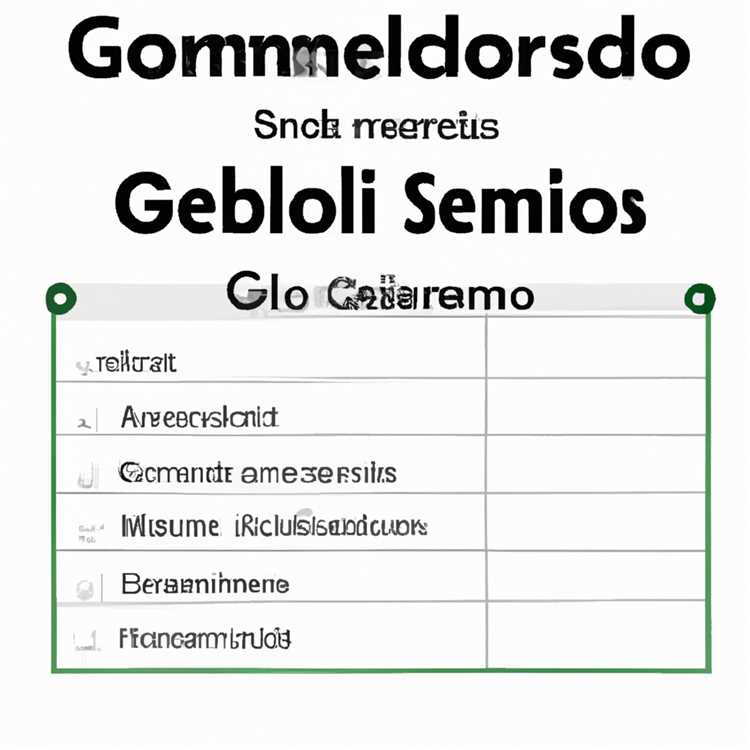Se sei un utente abituale di Microsoft Outlook, sai quanto sia importante mantenere organizzate le tue email e le tue cartelle. Ma cosa succede quando la tua casella di posta diventa troppo piena o desideri accedere alle tue e-mail offline? In questo articolo ti mostreremo come salvare intere cartelle di Outlook e cercare e-mail sul tuo disco rigido utilizzando Microsoft Outlook.
Il primo passo per salvare le cartelle di Outlook è eseguire il backup dei dati. Non sai mai quando qualcosa potrebbe andare storto con il tuo account e-mail, quindi è fondamentale avere un backup di tutte le tue e-mail e cartelle importanti. Microsoft Outlook offre un'opzione di backup integrata che ti consente di salvare i tuoi dati come file . pst. Basta andare al menu File, selezionare "Apri ed esporta" e fare clic su "Importa/Esporta". Da lì, scegli l'opzione per esportare in un file, quindi seleziona l'intera casella di posta o cartelle specifiche di cui eseguire il backup.
Un'altra opzione per salvare le cartelle di Outlook è trascinarle su un disco rigido esterno o in un'altra posizione sul tuo computer. Questo metodo ti consente di conservare una copia separata delle tue email e cartelle che non è legata alle impostazioni di Outlook. Per fare ciò, apri semplicemente Esplora file sul tuo computer, trova il tuo disco rigido esterno o la posizione desiderata sul tuo computer e trascina le cartelle dalla tua casella di posta di Outlook all'unità o alla cartella esterna. In questo modo avrai un facile accesso alle tue e-mail anche se succede qualcosa alla tua applicazione Outlook o al tuo account e-mail.
Se ti stai chiedendo se dovresti utilizzare un disco rigido esterno o un servizio di archiviazione cloud per eseguire il backup delle cartelle di Outlook, la risposta dipende dalle tue preferenze e dalle esigenze di sicurezza. L'utilizzo di un disco rigido esterno ti offre il pieno controllo e l'accesso fisico ai dati di backup, ma potrebbe non essere sicuro o facilmente accessibile come l'archiviazione nel cloud. D'altra parte, i servizi di archiviazione cloud come Google Drive o Dropbox offrono comodità, backup automatici e maggiore sicurezza. Considera le tue priorità e scegli l'opzione che funziona meglio per te.
In conclusione, il salvataggio di intere cartelle di Outlook e la ricerca delle e-mail sul disco rigido possono essere eseguite in diversi modi. Sia che tu scelga di utilizzare l'opzione di backup integrata, di trascinare e rilasciare le cartelle o di connetterti a un servizio di archiviazione cloud, è importante garantire la sicurezza e l'accessibilità dei tuoi dati importanti. Il backup delle cartelle di Outlook ti dà la tranquillità di sapere che le tue e-mail sono protette e ti consente anche di cercarle e accedervi facilmente in futuro.
Punti chiave:
- Il backup delle cartelle di Outlook è essenziale per proteggere i tuoi dati preziosi.
- Esistono diversi modi per salvare le cartelle di Outlook, ad esempio utilizzando l'opzione di backup integrata, trascinandole su un disco rigido esterno o connettendosi a un servizio di archiviazione cloud.
- Considera le tue esigenze di sicurezza, accessibilità e comodità quando scegli l'opzione di backup.
Scopri il modo più semplice per salvare le cartelle di Outlook e accedere alle e-mail dal tuo disco rigido

Se sei una persona che fa molto affidamento su Microsoft Outlook per la gestione della posta elettronica, potresti esserti chiesto se esiste un modo per salvare le cartelle di Outlook e accedere alle tue email dal tuo disco rigido. Per fortuna, ci sono diversi modi semplici per farlo e in questo articolo esploreremo alcuni dei metodi più popolari disponibili.
Metodo 1: utilizzo dell'importazione/esportazione guidata in Microsoft Outlook
Uno dei modi più semplici per salvare le cartelle di Outlook e accedere alle e-mail dal disco rigido è utilizzare l'Importazione/Esportazione guidata integrata in Microsoft Outlook. Segui semplicemente questi passaggi per iniziare:
- Apri Microsoft Outlook.
- Fare clic su "File" nell'angolo in alto a sinistra della finestra di Outlook.
- Seleziona "Apri ed esporta" dall'elenco sul lato sinistro.
- Fare clic su "Importa/Esporta" al centro della finestra.
- Scegli l'opzione "Esporta in un file" e fai clic su "Avanti".
- Selezionare "File dati di Outlook (. pst)" come tipo di file e fare clic su "Avanti".
- Scegli la cartella o le cartelle che desideri salvare e fai clic su "Avanti".
- Scegli una posizione sul tuo disco rigido in cui desideri salvare il file e fai clic su "Fine".
Seguendo questi semplici passaggi, puoi salvare rapidamente le tue cartelle di Outlook e accedere alle tue e-mail dal tuo disco rigido utilizzando l'Importazione/Esportazione guidata.
Metodo 2: utilizzo di uno strumento di backup di terze parti
Sebbene l'Importazione/Esportazione guidata integrata sia un'opzione conveniente, presenta alcune limitazioni. Ad esempio, non ti consente di pianificare backup regolari o di spostare facilmente le tue e-mail in una casella di posta fisica. È qui che entrano in gioco strumenti di backup di terze parti come Wondershare Ubackit. Con Ubackit puoi pianificare backup automatici delle tue cartelle di Outlook e accedere alle tue e-mail dal tuo disco rigido ogni volta che ne hai bisogno. Segui semplicemente questi passaggi:
- Registrati per un account con Wondershare Ubackit.
- Scarica e installa il software Ubackit sul tuo computer.
- Collega il tuo account Outlook a Ubackit e seleziona le cartelle di cui desideri eseguire il backup.
- Scegli una pianificazione per i tuoi backup (ad esempio settimanale, mensile) e imposta la cartella di destinazione sul tuo disco rigido.
- Fai clic su "Backup" e lascia che Ubackit faccia i suoi miracoli.
Con uno strumento di backup di terze parti come Ubackit, puoi assicurarti che le tue preziose email siano sempre sottoposte a backup e accessibili dal tuo disco rigido.
Conclusione
Sia che tu scelga di utilizzare la procedura guidata di importazione/esportazione integrata in Microsoft Outlook o di optare per uno strumento di backup di terze parti come Wondershare Ubackit, ci sono molti modi per salvare le tue cartelle di Outlook e accedere alle tue e-mail dal tuo disco rigido. Seguendo i passaggi descritti in questo articolo, puoi assicurarti che i tuoi dati di posta elettronica siano sicuri e facilmente accessibili ogni volta che ne hai bisogno.
Domande frequenti

D: Qual è il modo migliore per salvare le email di Outlook sul tuo disco rigido?
R: Il modo migliore per salvare le email di Outlook sul tuo disco rigido è utilizzare la procedura guidata di importazione/esportazione in Microsoft Outlook o uno strumento di backup di terze parti come Wondershare Ubackit.
D: Posso accedere alle mie e-mail di Outlook dal mio disco rigido?
R: Sì, puoi accedere alle email di Outlook dal tuo disco rigido salvando le cartelle e le email di Outlook in un file sul tuo computer.
D: È possibile pianificare i backup delle mie cartelle di Outlook?
R: Sì, con uno strumento di backup di terze parti come Wondershare Ubackit, puoi pianificare backup regolari delle tue cartelle di Outlook per assicurarti di non perdere mai email importanti.
D: Dove posso trovare l'Importazione/Esportazione guidata in Microsoft Outlook?
R: L'Importazione/Esportazione guidata si trova nel menu "File" in Microsoft Outlook.
Come salvare facilmente le email di Outlook sul disco rigido - MultCloud

Sei stanco di avere numerose e-mail di Outlook che ingombrano la tua casella di posta? Hai bisogno di un modo semplice e conveniente per salvare e accedere offline alle tue e-mail di Outlook? MultCloud è la soluzione che stavi cercando!
Con MultCloud, puoi facilmente salvare le e-mail di Outlook sul tuo disco rigido con solo pochi semplici passaggi. Non più muoversi manualmente o eseguire il backup delle tue e-mail - MultCloud fa tutto per te!
Ecco come salvare le e-mail di Outlook sul tuo disco rigido utilizzando MultCloud:
| Fare un passo | Descrizione |
|---|---|
| 1. | Collega il tuo disco rigido a MultCloud. Puoi scegliere tra una vasta gamma di servizi di archiviazione cloud supportati, come Google Drive, Dropbox, OneDrive e altro ancora. |
| 2. | Vai alla scheda "Cloud Explorer" e seleziona il tuo account Email Outlook. |
| 3. | Trascina e rilascia le e-mail che desideri salvare dal tuo account Outlook nella posizione del disco rigido. |
| 4. | Fai clic sul pulsante "Trasferisci" per avviare il processo. MultCloud eseguirà il backup automatico delle e-mail di Outlook sul tuo disco rigido. |
E questo è tutto! Con MultCloud, puoi facilmente salvare le e-mail di Outlook sul tuo disco rigido e mantenerle organizzate per un facile accesso. Non c'è più ricerca di quei file nascosti o dover fare affidamento su soluzioni di backup esterne!
Ma cosa succede se hai numerose cartelle di Outlook e hai bisogno di salvarle tutte sul tuo disco rigido? Multcloud ti ha coperto! Puoi facilmente selezionare più cartelle e trasferirle sul disco rigido in una volta.
Con la sua interfaccia intuitiva e funzionalità potenti, MultCloud è lo strumento perfetto per chiunque cerchi di migliorare la propria organizzazione e-mail e soluzioni di backup. Che tu sia un singolo utente o un'azienda, MultCloud ha la soluzione per te.
In conclusione, se stai cercando un modo semplice e conveniente per salvare le e-mail di Outlook sul tuo disco rigido, MultCloud è la chiave. Collega il tuo disco rigido, seleziona le e-mail di Outlook e lascia che MultCloud faccia tutto il lavoro per te. Dì addio alle caselle di posta ingombro e ciao a e-mail organizzate e facilmente accessibili!
Scopri MultCloud, la soluzione semplice per salvare le e-mail di Outlook sul tuo disco rigido
I vantaggi dell'utilizzo di Multcloud
Ci sono più vantaggi nell'utilizzo di MultCloud per salvare le e-mail di Outlook sul disco rigido:
- Facile da usare: MultCloud fornisce un'interfaccia intuitiva che semplifica la trascinamento e la rilascio delle e-mail dal tuo account Outlook al tuo disco rigido.
- Molti modi per salvare: MultCloud offre vari metodi per salvare le e-mail di Outlook, incluso l'esportazione come file o cartelle, l'importazione su un altro account e-mail o il download sul tuo computer.
- Supporta più account di posta elettronica: con MultCloud, puoi facilmente connetterti e gestire più account di posta elettronica, garantendo che tutte le e-mail importanti siano archiviate in modo sicuro in un unico posto.
- Pianifica il backup dei dati: MultCloud ti consente di pianificare i backup automatici delle tue e-mail di Outlook, quindi non devi preoccuparti di salvarle manualmente ogni volta.
Come salvare le e-mail di Outlook sul tuo disco rigido utilizzando MultCloud
Per salvare le e-mail di Outlook sul disco rigido utilizzando MultCloud, segui questi semplici passaggi:
- Iscriviti per un account multcloud se non ne hai già uno.
- Accedi al tuo account MultCloud e fai clic su "Aggiungi Cloud Drives" nella barra laterale sinistra.
- Seleziona "File Transfer" e scegli "Aggiungi account Outlook. com."
- Segui le istruzioni sullo schermo per autorizzare MultCloud ad accedere al tuo account Outlook.
- Una volta aggiunto l'account Outlook, è possibile accedere alle e-mail e alle cartelle facendo clic sull'opzione "Outlook. com" nella barra laterale sinistra.
- Per salvare e-mail specifiche sul tuo disco rigido, basta trascinarle e lasciarle cadere dal tuo account Outlook alla cartella desiderata sul disco rigido.
In conclusione, MultCloud fornisce una soluzione semplice ed efficiente per salvare le e-mail di Outlook sul disco rigido. Con la sua interfaccia intuitiva, più metodi di salvataggio e supporto per più account e-mail, è possibile assicurarsi che le tue e-mail importanti siano in modo sicuro archiviate e facilmente accessibili in futuro.
Takeaway chiave

Ecco alcuni takeaway chiave sul salvataggio delle e-mail di Outlook sul tuo disco rigido utilizzando MultCloud:
- MultCloud è un servizio di gestione dell'archiviazione cloud che consente di salvare le e-mail di Outlook sul disco rigido.
- Puoi salvare le e-mail come file o cartelle, importarle su un altro account e-mail o scaricarle sul tuo computer.
- Con MultCloud, è possibile gestire facilmente più account e-mail e programmare backup automatici delle tue e-mail di Outlook.
- Per salvare le e-mail tramite MultCloud, basta trascinarle dal tuo account Outlook alla cartella desiderata sul disco rigido.